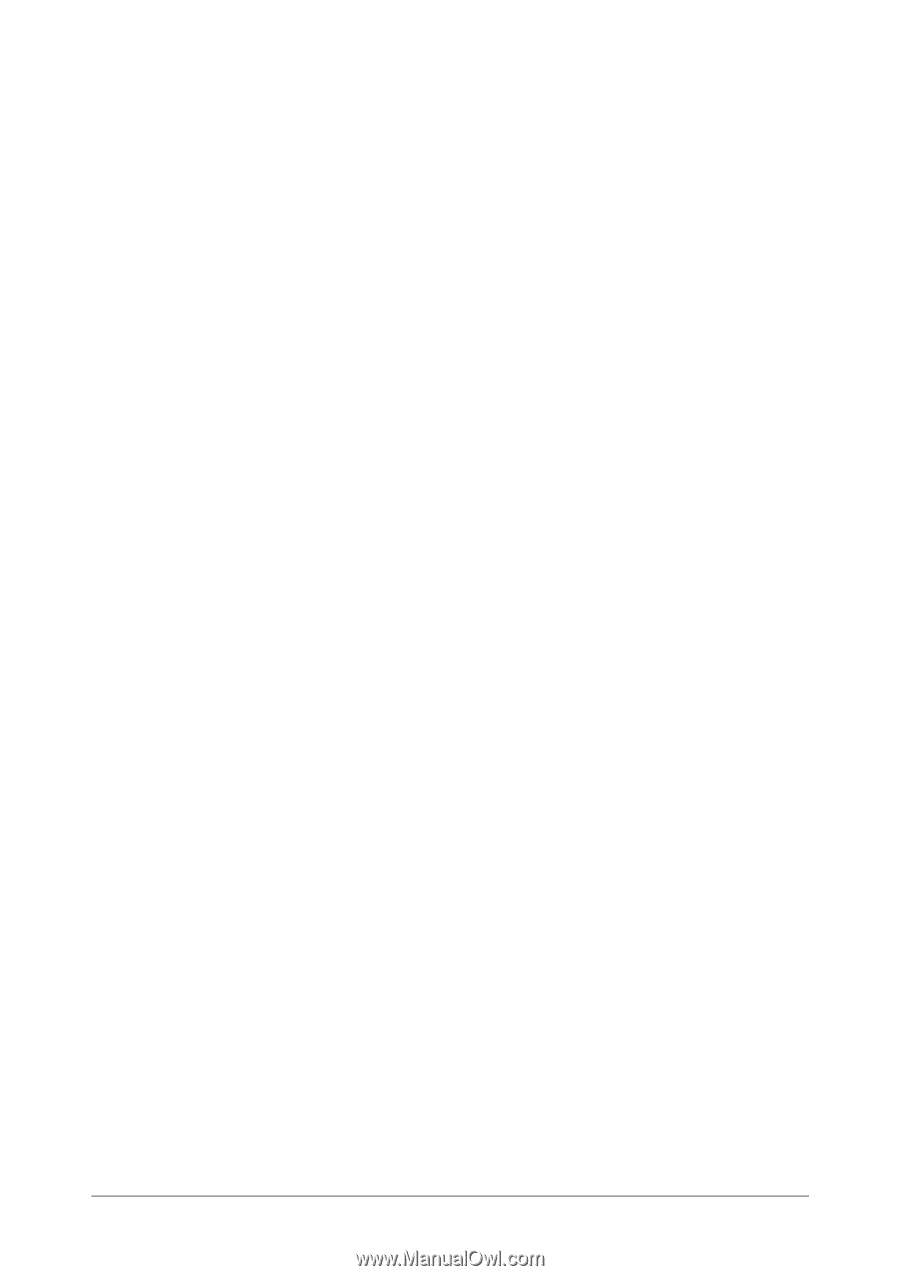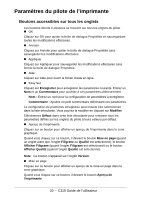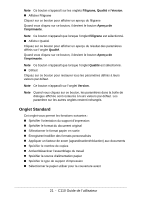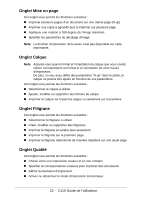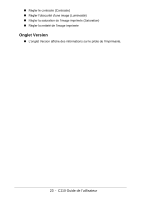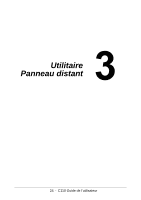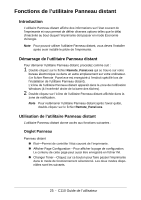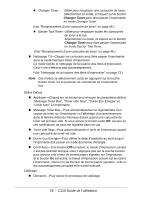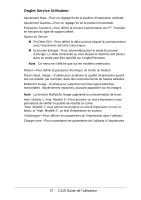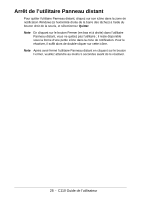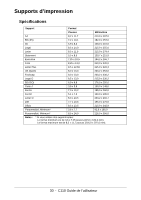Oki C110 C110 Guide de l'utilisateur (Fran栩s) - Page 25
Fonctions de l’utilitaire Panneau distant, Introduction, Onglet Panneau
 |
View all Oki C110 manuals
Add to My Manuals
Save this manual to your list of manuals |
Page 25 highlights
Fonctions de l'utilitaire Panneau distant Introduction L'utilitaire Panneau distant affiche des informations sur l'état courant de l'imprimante et vous permet de définir diverses options telles que le délai d'inactivité au bout duquel l'imprimante doit passer en mode Economie d'énergie. Note Pour pouvoir utiliser l'utilitaire Panneau distant, vous devez l'installer après avoir installé le pilote de l'imprimante. Démarrage de l'utilitaire Panneau distant Pour démarrer l'utilitaire Panneau distant, procédez comme suit : 1 Double-cliquez sur le fichier Remote_Panel.exe qui se trouve sur votre bureau électronique ou dans un autre emplacement sur votre ordinateur. (Le fichier Remote_Panel.exe est enregistré à l'endroit spécifié lors de l'installation de l'utilitaire Panneau distant). L'icône de l'utilitaire Panneau distant apparaît dans la zone de notification Windows (à l'extrémité droite de la barre des tâches). 2 Double-cliquez sur l'icône de l'utilitaire Panneau distant affichée dans la zone de notification. Note Pour redémarrer l'utilitaire Panneau distant après l'avoir quitté, double-cliquez sur le fichier Remote_Panel.exe. Utilisation de l'utilitaire Panneau distant L'utilitaire Panneau distant donne accès aux fonctions suivantes : Onglet Panneau Panneau distant " Etat-Permet de contrôler l'état courant de l'imprimante. " Afficher Page Configuration-Pour afficher la page de configuration. Le contenu de cette page peut aussi être enregistré en fichier INI. " Changer Toner-Cliquez sur ce bouton pour faire passer l'imprimante dans le mode de fonctionnement sélectionné. Les deux modes disponibles sont les suivants. 25 - C110 Guide de l'utilisateur